15 comandos do Windows 10 Run todos devem aprender
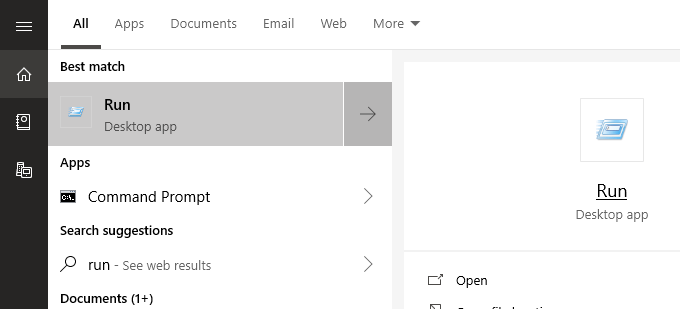
- 1848
- 253
- Mrs. Christopher Okuneva
A caixa de corrida do Windows 10 é uma mina de ouro de comandos secretos que muitas pessoas não tiram o máximo proveito de. Embora a caixa de corrida seja geralmente um método rápido para abrir programas, pode ser uma maneira de encontrar acesso rápido aos recursos do Windows e acessar comandos exclusivos.
Aqui está uma visão geral de alguns dos melhores comandos do Windows 10 Run que todos deveriam saber.
ÍndiceComo abrir a caixa de corrida no Windows 10
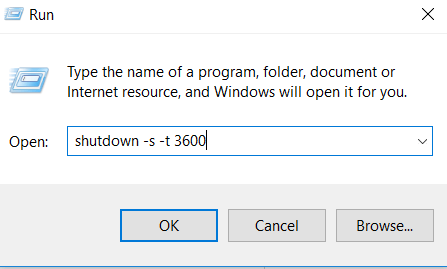
Se você quiser iniciar uma contagem regressiva para desligar o computador, Abra a caixa de corrida e TIPO 'RUN -S -T XXX'. Substitua os X's por qualquer número. Esse número representará quantos segundos você gostaria que o cronômetro seja executado antes do seu computador desligar.
Por exemplo, 3600 segundos seriam uma hora e 600 segundos seriam 10 minutos. Você também pode substituir o '-s' neste comando por um '-r' para definir um cronômetro de reinicialização.
#2 - Abra a unidade C
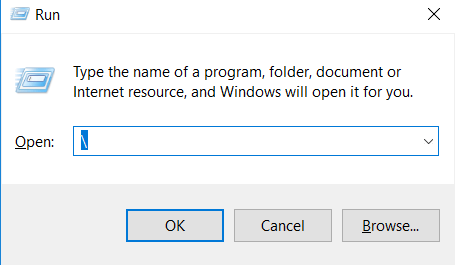
Deseja acessar rapidamente sua unidade C para encontrar arquivos e pastas? Basta abrir o Caixa de corrida e tipo '\' e depois pressione Enter. Uma nova guia Windows Explorer será aberta com o conteúdo da sua unidade C.
#3 - Abra a pasta 'usuário'
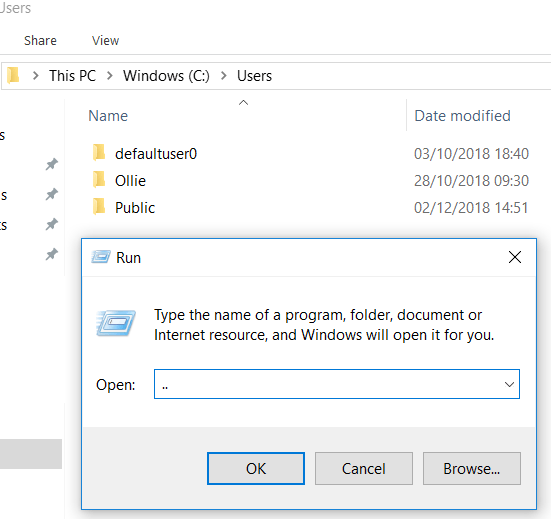
Outro comando semelhante à opção C Drive acima envolve entrar '…' na caixa de corrida. Fazer isso o levará à pasta do usuário no seu PC Windows 10. A partir daqui, você pode acessar rapidamente arquivos de usuário específicos.
#4 - Abra a calculadora
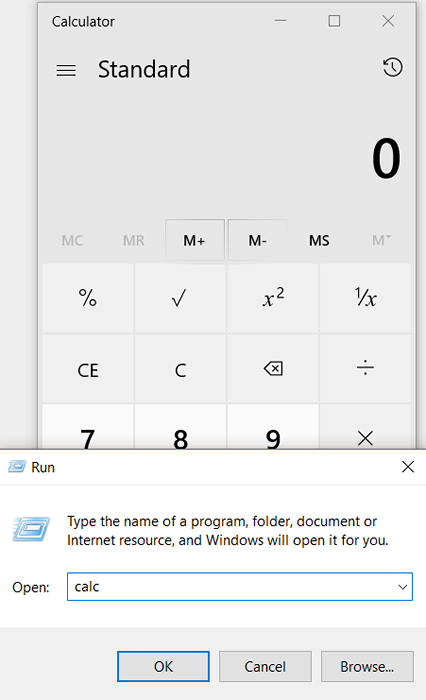
Se você deseja abrir rapidamente a calculadora, você pode simplesmente digitar 'Calc' na caixa de corrida e depois pressione Enter. Pressionar a tecla Windows+R e segui -la com Calc é muito mais rápido do que abrir o menu Iniciar, digitando a calculadora e clicando no aplicativo.
Se você usar o aplicativo da calculadora frequentemente para fazer cálculos rápidos, essa dica rápida certamente raspará bastante tempo ao longo dos anos.
#5 - Acesse o Windows Services rapidamente
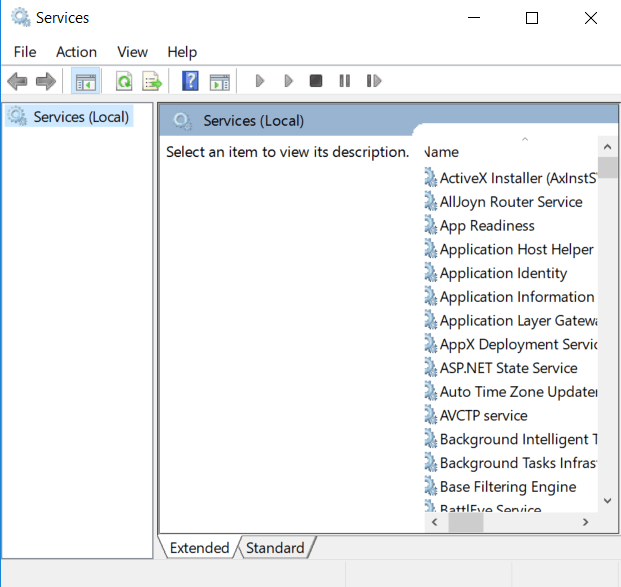
Se você quiser acessar rapidamente todos os serviços do Windows em execução no seu PC e fazer alterações, basta abrir a caixa de corrida e digitar 'Serviços.MSC ' Em seguida, pressione Enter.
Eu já falei sobre como pode ser uma má ideia tentar desativar um serviço Windows para fins de desempenho, mas às vezes você precisa para resolver um problema.
#6 - Ligue/desative os recursos do Windows rapidamente
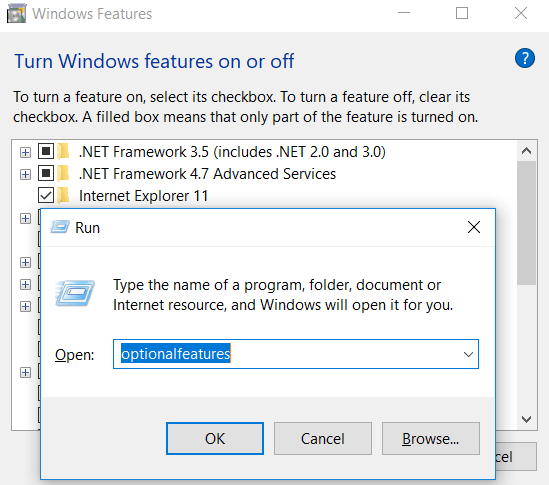
Se, por qualquer motivo, você precisar ativar ou desativar os recursos ou componentes do Windows, você poderá acessar rapidamente isso digitando 'OptionAleatures' na caixa de corrida e depois pressionando Enter.
#7 - Adicione ou remova os programas rapidamente
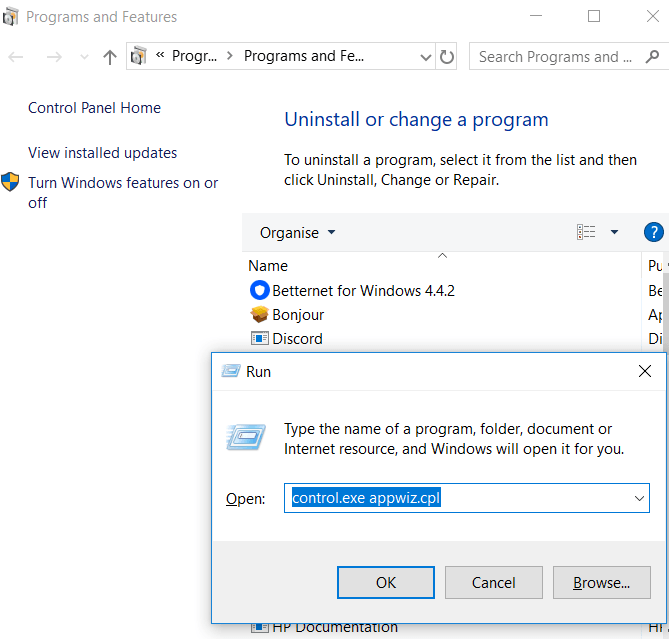
Você pode acessar rapidamente o Recursos do programa página de dentro do painel de controle usando 'ao controle.EXE Appwiz.cpl ' na caixa de corrida.
Você pode usar esta página para encontrar programas que você não usa regularmente e é um dos melhores métodos para limpar o espaço em sua unidade de armazenamento.
#8 - Gerente de dispositivo aberto
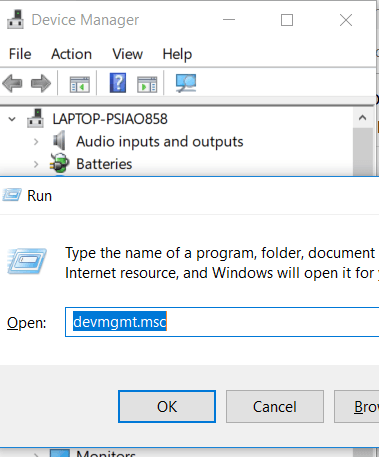
É provável que você esteja dentro e fora do gerente de dispositivos de tempos em tempos, então lembre -se do comando 'Devmgmt.MSC ' Para a caixa de corrida.
Usando isso o levará diretamente ao gerenciador de dispositivos, economizando tempo evitando a navegação através do painel de controle ou do menu Iniciar.
#9 - Verifique se há problemas de desempenho
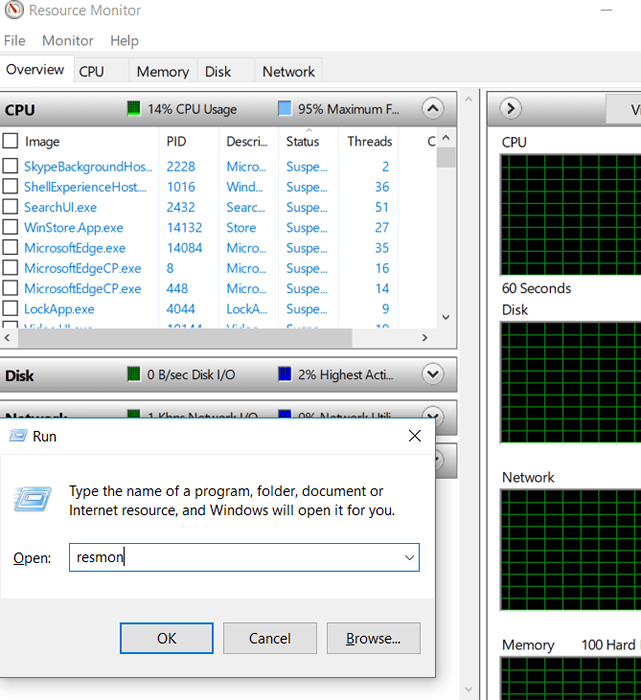
Observando problemas de desempenho ou deseja verificar rapidamente como seu PC está gerenciando recursos? Use o comando 'resmon' na caixa de corrida para abrir rapidamente o gerente de recursos.
A partir daqui, você verá informações sobre como sua CPU, disco, memória e rede estão sendo usadas pelos programas e serviços instalados no seu PC.
#10 - execute instantaneamente uma pesquisa através do seu navegador
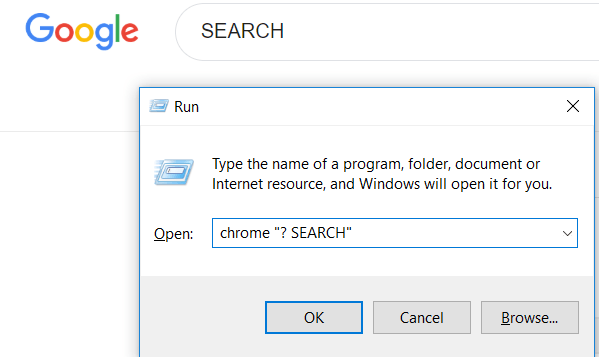
Quero pesquisar rapidamente algo no google sem passar pelo aborrecimento de abrir seu navegador? Você pode fazer isso abrindo a caixa de corrida e digitando cromada "? PROCURAR". Basta substituir a pesquisa de palavras pela frase que você gostaria de pesquisar no Google.
Pressione Enter e você será instantaneamente levado para os resultados da pesquisa do Google. Não use o Chrome? Não tem problema, substitua 'Chrome' pelo seu nome de navegador.
Para Microsoft Edge, use 'Microsoft borda:', Para Firefox, use 'Raposa de fogo'. Para o Internet Explorer, use 'Iexplore'.
#11 - Pesquise o YouTube rapidamente
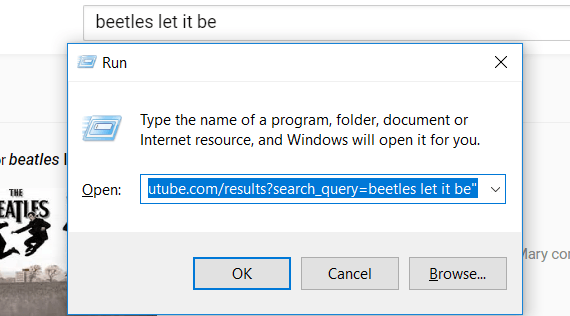
É discutível se isso acelerará o processo ou não, mas ainda é um truque interessante para tentar.
Você pode pesquisar rapidamente no YouTube abrindo a caixa de corrida e digitando Chrome “YouTube.com/resultados?Search_query = Search ” - Substitua a pesquisa pelo termo de pesquisa que você deseja pesquisar e substitua o Chrome pelo seu navegador de escolha.
#12 - Abrir aplicativos da Microsoft
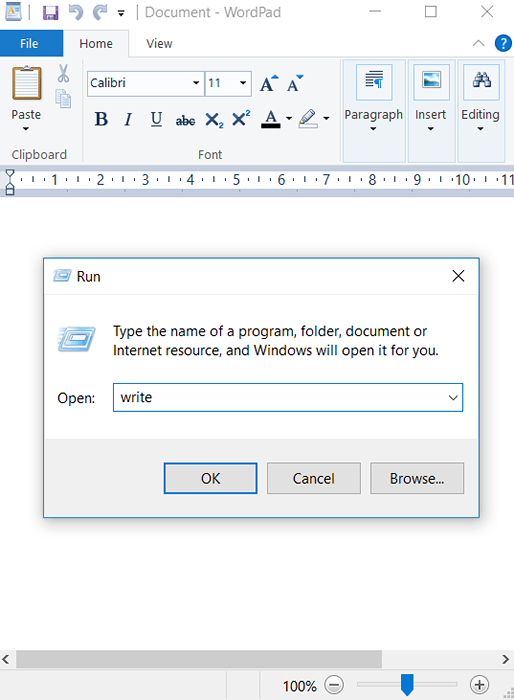
Se você quiser escrever algo rapidamente, pode usar a caixa de corrida e Digite 'Write'. Depois, apenas pressione Enter E você será levado para o WordPad.
Quer outros aplicativos? Confira esta lista de comandos de execução rápida abaixo.
- Pintar - 'mspaint'
- Lembretes - 'Stikynot'
- Prompt de comando - 'cmd'
- Bloco de anotações - 'bloco de anotações'
- Reprodutor de mídia - 'Wmplayer'
#13 - Gerencie seu disco, limpe -o e desfragá -lo
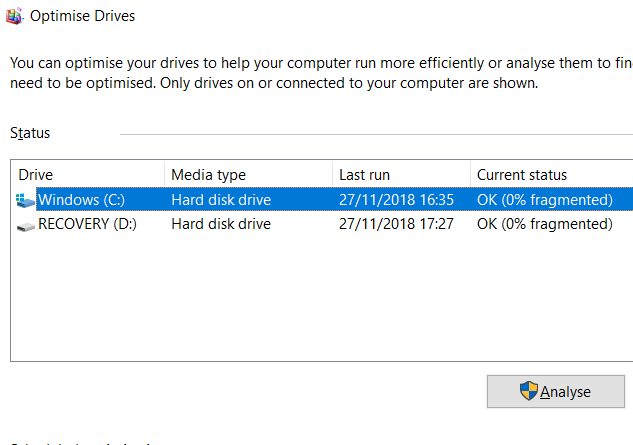
Para esta próxima seção, temos vários comandos para gerenciar seu disco.
- Para acessar a limpeza do disco rapidamente, use o comando 'CleanMgr'.
- Se você tiver uma unidade de disco rígido, pode abrir o desfragmentador de disco com o comando 'dfrgui'
- Para gerenciamento de disco, use o comando 'DiskMgmt.MSC '.
#14 - Ajuste as configurações do mouse
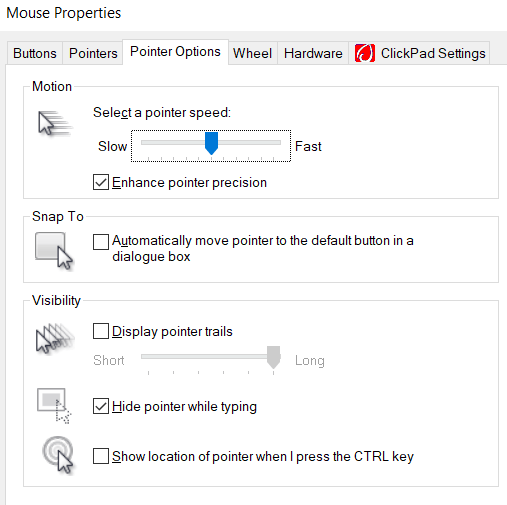
Com o comando 'principal.cpl'Na caixa de corrida, você pode acessar as configurações do seu mouse.
As configurações que você pode ajustar aqui incluem a velocidade do ponteiro do mouse, sua velocidade de clique duplo, o cursor padrão do mouse, as configurações da roda do mouse e muito mais.
#15 - Abrir mensagens do Facebook
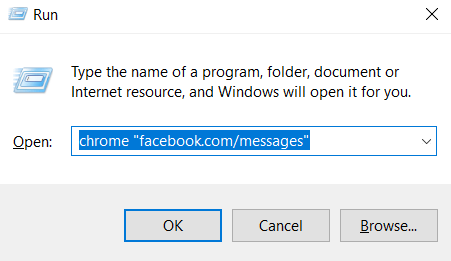
Quero ver rapidamente suas mensagens no Facebook? Use o comando Chrome “Facebook.com/mensagens ” E você será instantaneamente levado para suas mensagens. Se você não estiver conectado ao Facebook, precisará fazer login primeiro.
Observe que você deve substituir 'Chrome' por qualquer navegador que estiver usando.
Resumo
Encontre qualquer um desses comandos do Windows 10 Run? Quais você fará o maior uso? Avise.
Se você tiver outros comandos úteis que deseja compartilhar, fique à vontade para deixá -los na seção de comentários abaixo. Aproveitar!
- « Google Sheets vs Microsoft Excel - Quais são as diferenças?
- Remova instantaneamente os fundos das imagens usando ai »

